Seguro que has oído hablar de las sangres y márgenes en diseño gráfico, pero hoy vamos a explicar qué es una Sangría Francesa, ya que tiene algunas diferencias técnicas.
¿Qué es sangría en informática y tipografía? Es el desplazamiento de las líneas de texto de un párrafo, introduciendo espacios en blanco con diferentes finalidades. En este post os explicamos en qué consiste la sangría francesa y para qué se utiliza, pero antes recordemos otros tipos de sangría más habituales:
Tipos de Sangría
Estos son los tipos de sangría que se encuentran habitualmente en cualquier texto:
- La sangría izquierda, que consiste en desplazar todas las líneas de un mismo párrafo hacia la derecha, aplicando la misma cantidad de espacios en blanco a todas las líneas del párrafo.
- Para aplicar sangría derecha moveremos igualmente todas las líneas del párrafo, pero en este caso hacia la izquierda.
Ambas sangrías se utilizan para ordenar visualmente y jerarquizar el texto.
Y la sangría de primera línea que, como su nombre indica, consiste en añadir cierta cantidad de espacios en blanco al inicio de la primera línea de un párrafo. Se utiliza para marcar visualmente el principio de cada párrafo.
¿Y la sangría francesa a la que se refiere el título del post?
¿Qué es una sangría francesa?
Visualmente es lo contrario de la sangría de primera línea: en el caso de la sangría francesa se desplazan a la derecha todas las líneas de un párrafo, excepto la primera.
¿Y qué utilidad puede tener esto?
Pues se utiliza principalmente en la sección de referencias (la lista de las fuentes que se citan en el texto, y que se incluye al final del documento) en artículos de investigación, tesis y ensayos. De hecho, la sangría francesa forma parte de las normas APA de presentación de trabajos científicos:

Etimología de «sangría francesa»
Procede de la tradición tipográfica de presentación de los resúmenes:
Los resúmenes, a diferencia de los párrafos, llenan la primera línea y rebajan las líneas siguientes en un cuadro (o más, según la justificación), si el resumen tiene al menos tres líneas:
I. — Organización del ejército civil. — La legión serviana en orden compacto. — La reforma de Camilo. — El orden manipular. — Los turmæ o escuadrones de caballería.
— (Désiré Greffier, Las Reglas de la composición tipográfica, Arnold Muller, 1897, p. 52-53)
Cómo hacer sangría francesa en diferentes programas
Cómo hacer la sangría en Word
Vamos a ver cómo sangrar un párrafo en Word en un texto cualquiera (hemos usado un generador de texto falso “Lorem ipsum”).
1. Selecciona el párrafo al que quieres aplicar la sangría:

2. Ve a Inicio >> Parrafo >> Sangría y espacio >> Sangría >> Especial >> Sangría francesa
Indica cuántos cm quieres indentar todas las líneas excepto la primera:
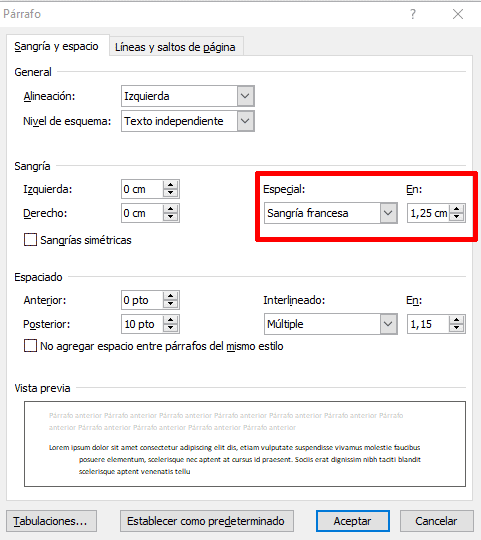
3. Y ya está, éste es el resultado:

Fácil, ¿no?
Con este vídeo queda muy claro:
Cómo hacer la sangría en InDesign
En InDesign la sangría francesa funciona de forma un poco diferente a Word.
Para poner este tipo de sangría en InDesign:
1. Selecciona el párrafo al que quieres aplicarle la sangría
2. En la opción “Sangría izquierda de primera línea” de las opciones de control de carácter o párrafo (normalmente en la barra superior de InDesign) debes indicar un valor negativo, por ejemplo, -8mm.
3. En la opción “Sangría izquierda” justo encima de la anterior, indica el mismo valor pero en positivo, en nuestro caso: 8mm.

Y eso es todo, esperamos que este post sobre la sangría francesa te haya sido de utilidad.
Sangría Francesa en Google Docs
- Selecciona la cita(s) que deseas indentar.
- En el menú de herramientas, haz clic en «Formato» y luego en «Alinear y indentar» y luego en «Opciones de indentación».
- En el menú emergente, abre el menú desplegable «Indentación especial» y selecciona «Colgante».
- Haz clic en «Aplicar» para salir del menú emergente y aplicar los cambios.
Pages
- Selecciona la cita(s) que deseas indentar.
- Haz clic en «Formato» en la esquina superior derecha del menú de herramientas.
- Haz clic en «Diseño» y luego en «Indentaciones».
- En el menú desplegable «Izquierda», aumenta la longitud a 0,5 pulgadas.
Normas de la APA de estilo y gramática
El estilo APA proporciona una base para una comunicación académica efectiva porque ayuda a los escritores a presentar sus ideas de manera clara, concisa e inclusiva. Cuando el estilo funciona mejor, las ideas fluyen de manera lógica, las fuentes se acreditan adecuadamente y los artículos se organizan de manera predecible. Se describe a las personas utilizando un lenguaje que afirma su valor y dignidad.
Los autores planifican el cumplimiento ético e informan detalles críticos de su protocolo de investigación para permitir que los lectores evalúen los hallazgos y que otros investigadores puedan replicar potencialmente los estudios. Las tablas y figuras presentan información de una manera atractiva y legible.
La recomendación APA es que la longitud de cada línea del texto debe ser de máximo de 6½ pulgadas, es decir 16.51 cm (si haces las cuentas es el ancho del tamaño de página en formato carta menos el tamaño de los márgenes de mínimo 1 pulgada, es decir 2.54 cm, de cada lado).
¿Quieres que te ayudemos a imprimir tu proyecto?
Contacta ahora con nosotros
Nuestro equipo de profesionales estará encantado de ayudarte







